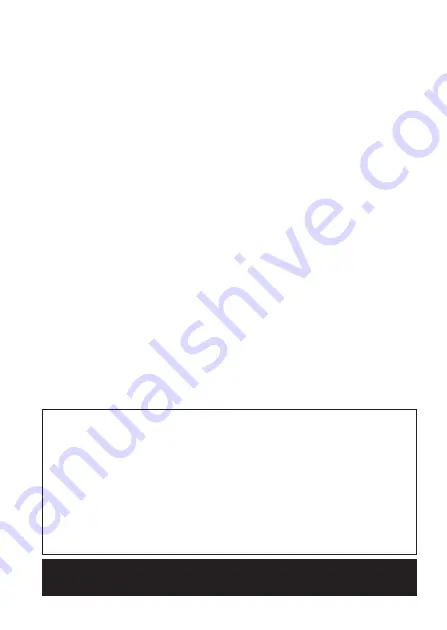
6-FR
« Memory Stick » (à Fonction Memory Select)
Il s’agit d’un « Memory Stick » contenant plus d’une mémoire (128 Mo). Le
sélecteur de mémoire prévu à l’arrière du « Memory Stick » vous permet
de choisir la mémoire la plus appropriée à l’activité envisagée. Notez
cependant que plusieurs mémoires ne peuvent pas être utilisées
simultanément ou en succession.
« MagicGate Memory Stick »
Ce type de « Memory Stick » intègre la technologie antipiratage
(« MagicGate »).
Qu’est-ce que « MagicGate » ?
« MagicGate » est une technologie de protection des droits d’auteur qui
fonctionne avec les « Memory Stick » et les produits compatibles avec les
« Memory Stick » et dotés de ce système. Le message « Do you comply
with « MagicGate »? » sert à authentifier les appareils dotés du système
« MagicGate » (par ex : cet appareil) et le « Memory Stick ». Les données
protégées ne peuvent pas être décryptées sans authentification, car elles ne
peuvent être lues que sur les appareils autorisés.
Les données, musicales ou autres, protégées par des droits d’auteur
peuvent être enregistrées sur les « Memory Stick » compatible avec
MagicGate et lues par cet appareil et tous les appareils compatibles avec le
système « MagicGate ».
Différents types de données peuvent être enregistrés sur un même
« Memory Stick ».
Par exemple, vous pouvez enregistrer des photos sur un « Memory Stick »
compatible avec MagicGate contenant des données musicales.
Utilisation des « Memory Stick » compatible
avec MagicGate
P
Remarques
• Toutes les données d’un « Memory Stick » compatible avec MagicGate, y
compris les données musicales, sont effacées par le formatage. Veillez à ne
pas effacer par inadvertance des données importantes. Sony décline toute
responsabilité en cas de perte de données, résultant du formatage.
• La musique enregistrée est destinée à un usage privé seulement. Toute
autre utilisation non autorisée par les détenteurs des droits d’auteur viole
les lois sur le copyright.
• En aucun cas Sony ne peut être tenu pour responsable de l’échec du
téléchargement d’un enregistrement ou de la destruction ou de la
suppression de données musicales, résultant d’un mauvais fonctionnement
de l’appareil ou du « Memory Stick ».
P
Remarque
Ce dispositif n’est pas équipé de MagicGate.
Summary of Contents for MSAC-USM1
Page 1: ...2 067 390 11 1 US MA 000078 01G Multi Slot USB Reader Writer MSAC USM1 Operating Instructions ...
Page 37: ...Sony Corporation ...
Page 38: ...2 067 390 11 1 FR MA 000078 01G Multi Slot USB Reader Writer MSAC USM1 Mode d emploi ...
Page 73: ...Sony Corporation ...
Page 108: ...Sony Corporation ...
Page 109: ...1 CT 2 067 390 11 1 CT MA 000078 01G MSAC USM1 使用說明書 CT Multi Slot USB Reader Writer ...
Page 110: ...2 CT 中文 在操作本機前 請通讀本說明書 並保存以備將來參考 須知 如果靜電或電磁場導致數據傳送失敗 請重新啟動應用軟件或拔下 USB 電纜 後再將其插入 ...
Page 137: ...29 CT 不要在以下地方使用和存放 溫度可能會變得很高的汽車內或其他高溫地方 受陽光直射的地方 濕度很大或有腐蝕性物質的地方 ...
Page 143: ...Sony Corporation ...
Page 144: ...1 CS 2 067 390 11 1 CS MA 000078 01G MSAC USM1 使用说明书 Multi Slot USB Reader Writer ...
Page 145: ...2 CS 中文 在操作本机前 请通读本说明书 并保存以备将来参考 须知 如果静电或电磁场导致数据传送失败 请重新启动应用软件或拔下USB电缆 后再将其插入 ...
Page 172: ...29 CS 不要在以下地方使用和存放 温度可能会变得很高的汽车内或其他高温地方 受阳光直射的地方 湿度很大或有腐蚀性物质的地方 ...
Page 178: ...Sony Corporation ...
















































